iMovieでスポーツハイライトを作成する方法
Oct 09, 2025 • カテゴリ: 人気な動画編集ソフト
アメリカでは野球シーズン到来ですね。アメリカには野球ファンがたくさんいます。野球の試合観戦に行って、写真やビデオを撮ることもあるかもしれませんね。野球チーム選手のデータベースやハイライトビデオを作成したくはありませんか?野球以外のスポーツでもハイライトビデオを作製できますよ。では、 スポーツハイライト動画を作成する方法を説明します。
iMovieで「スポーツ」テーマのチーム情報を編集する
Step 1. チーム情報を追加する
まずは、チームを作成し、選手情報を追加する必要があります。「スポーツ・チーム・エディタ」でエディタを開き、チームを作成して下さい。エディタにはサンプルチームが表示されています。自分のチームを作る場合は、+ボタンをクリックし、好きな名前に変更して下さい。野球以外のスポーツでハイライトビデオを作成する場合は、Sportポップアップメニューをクリックし、野球、バスケットボール、アメフト、サッカー、またはバレーボールから選択して下さい。
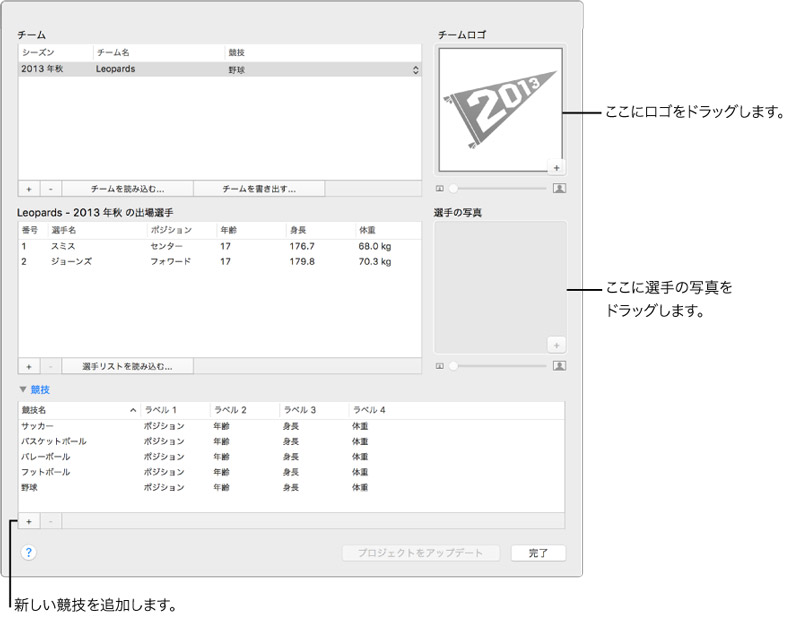
右側にはロゴ表示があります。+ボタンをクリックし、チームロゴ用にご自身のPCから写真を選択しチームロゴにすることができます。また、スライダーをドラッグしてロゴのサイズを変更することができます。
Step 2. 新しいチーム を追加する
選手リストで+ボタンをクリックし、新しい選手を追加します。選手の名前や情報を入力して下さい。チームロゴと同じく、選手の写真を追加し、スライダーで写真サイズを変更することができます。選手情報の入力が終わったら、Doneをクリックして保存します。
Step 3.スポーツのテーマを選択
iMovieで新しいプロジェクトを作成し、スポーツのテーマを選択します。
Step 4. チーム情報を書き出す
ツールバーの「タイトルブラウザー」ボタンをクリックし、該当テーマで使用可能なタイトルを表示させます。そのタイトルをプロジェクトの影になっている部分にドラッグし、タイトルを追加します。iMovieに説明字幕をつける詳細な説明をご覧になれます。
終わったら右側にある閲覧ウィンドウでプレビューします。OKだったら公開し、家族や友達と共有しましょう。
・ハイライト動画の作成が容易な編集ソフトのご紹介 >>
・ツーリング動画編集方法・編集ソフトおすすめ >>
・ハイビジョン撮影をする方が知っておきたい、AVCHD形式の動画を編集する方法 >>
・【超簡単】空中に浮かぶエフェクトの作成方法をご紹介! >>
・簡単にタイムトラベル動画を作成する方法 >>
スポーツ動画を編集できるソフトおすすめ-Filmora
「Filmora(旧名:動画編集プロ)」(Mac版)の主な特徴
- *多種形式のスポーツ動画・写真の入力・編集に対応
- *動画トリミング、クロップ、BGM追加など多様な編集機能
- *スポーツ動画編集にぴたっりの運動会パック
- *イントロ、クレジットやエフェクトで個性的なスポーツ動画作成
- *編集した動画をMacへの保存、YouTubeへの共有やDVDへの出力
運動会パック - 年に一度の一大イベントをすっきりきれいに演出!
サポート
製品に関するご意見・ご質問・ご要望はお気軽に こちらまでお問い合わせください。 >>




役に立ちましたか?コメントしましょう!